手机应用不允许截图怎么强行截图,随着智能手机的普及,手机应用已经成为我们日常生活中不可或缺的一部分,有些应用为了保护用户的隐私或防止信息泄露,采取了不允许截图的措施。这无疑给用户带来了一定的困扰,因为有时候我们可能需要截取某个应用的界面或内容。面对这种情况,我们应该如何强行截图呢?下面将介绍几种应用截屏限制解除的方法,帮助用户克服这一问题。
应用截屏限制解除方法
操作方法:
1.如下图所示,在应用密码输入界面,是不允许截屏的;
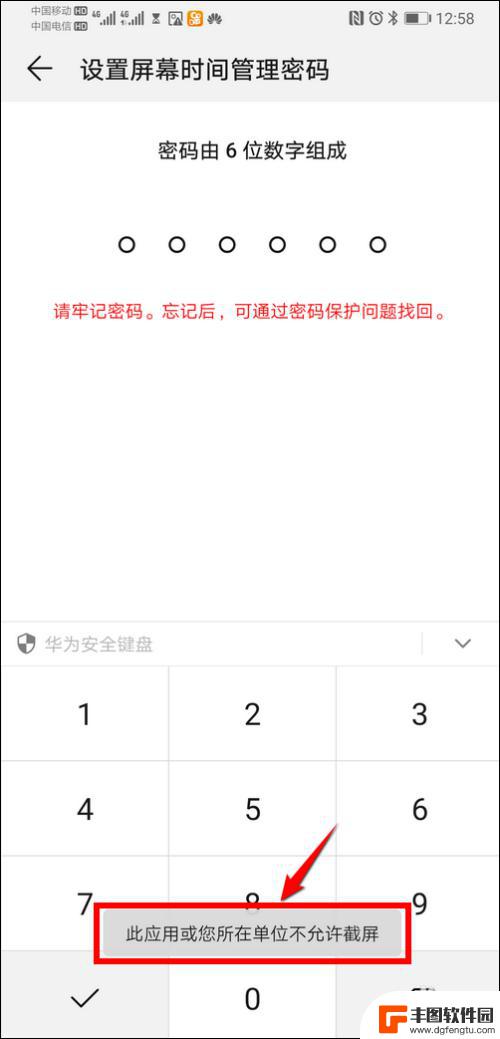
2.返回手机桌面,点击设置;

3.进入设置界面,点击智能辅助;
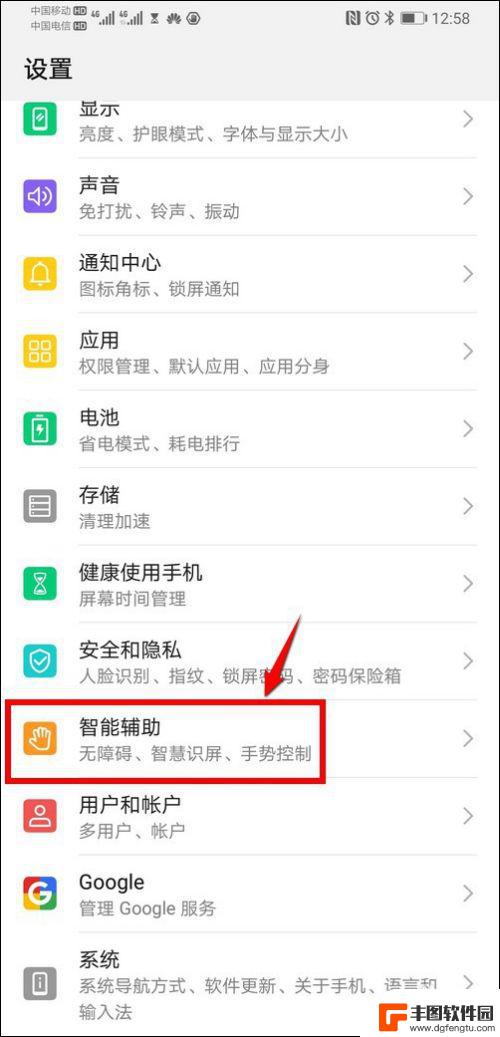
4.进入智能辅助界面,点击手势控制;
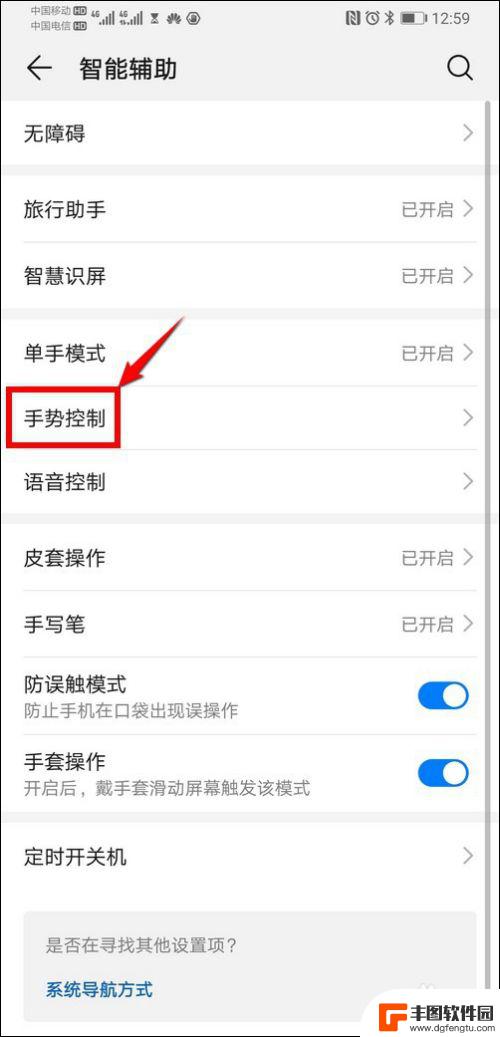
5.页面跳转,点击智能截屏;
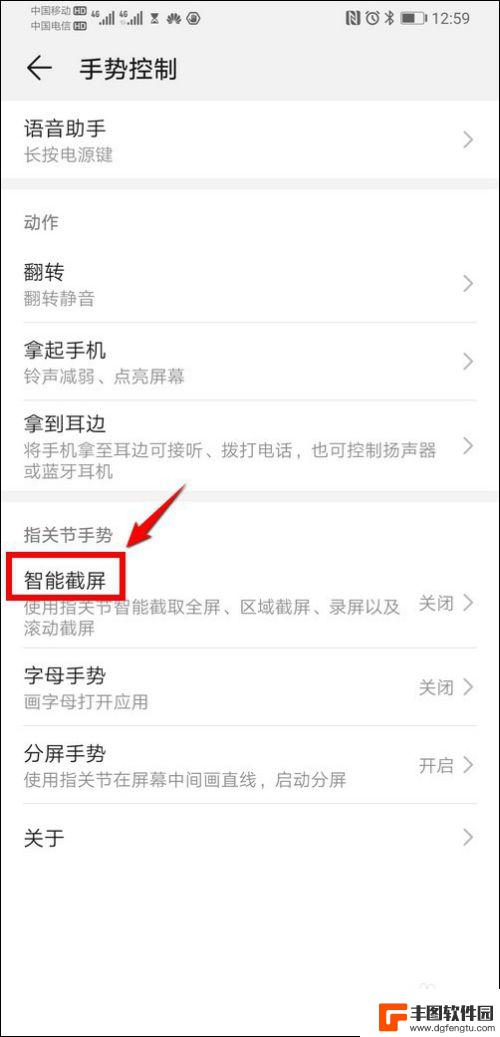
6.把智能截屏功能点开,也就是把智能截屏功能开启;
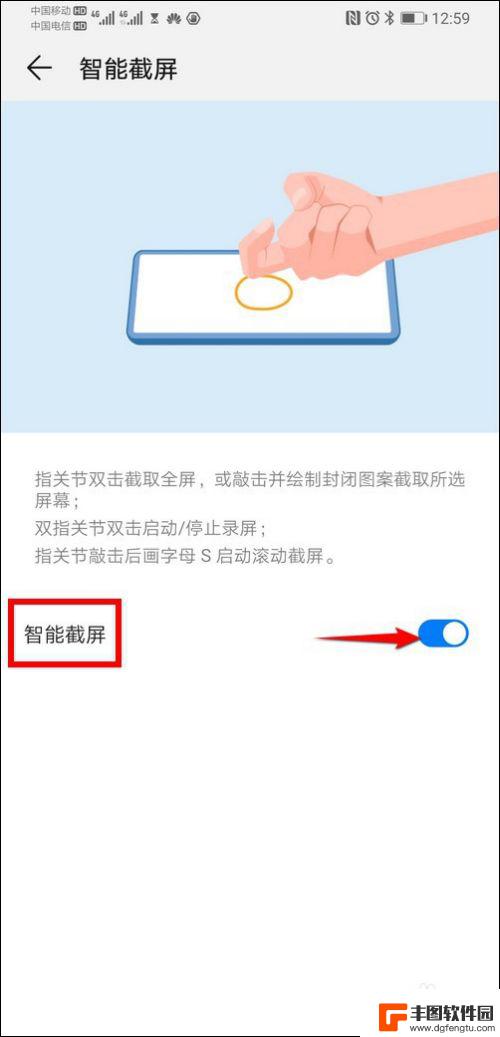
7.返回的应用界面,先用指关节敲一下屏幕。然后快速画出一个圆圈;
之后就会弹出一个正方形,拉动正方形右下角调整需要截屏的面积;
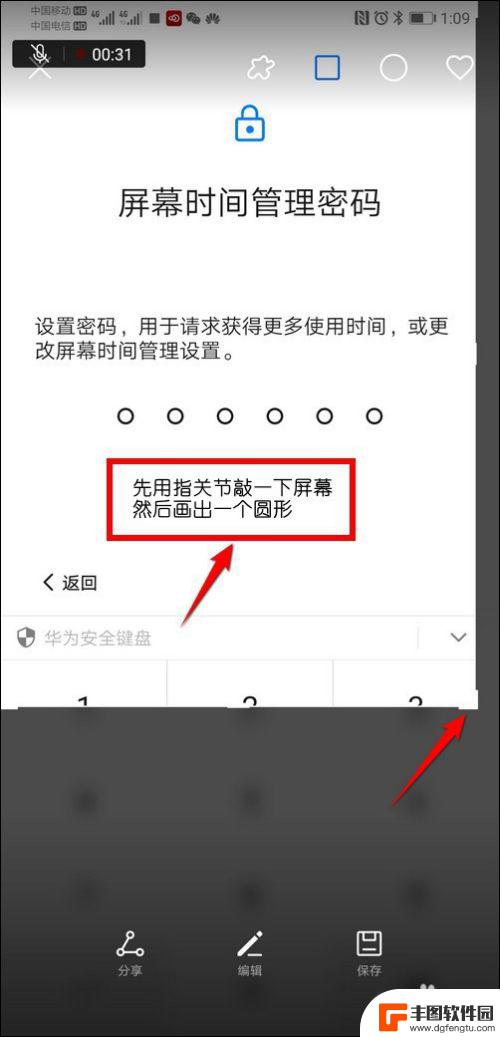
8.如果需要截全屏,把正方形面积拉动到整个页面。最后点击保存;
这样一张完整的截屏就保存成功,也间接的把截屏限制给解除了。
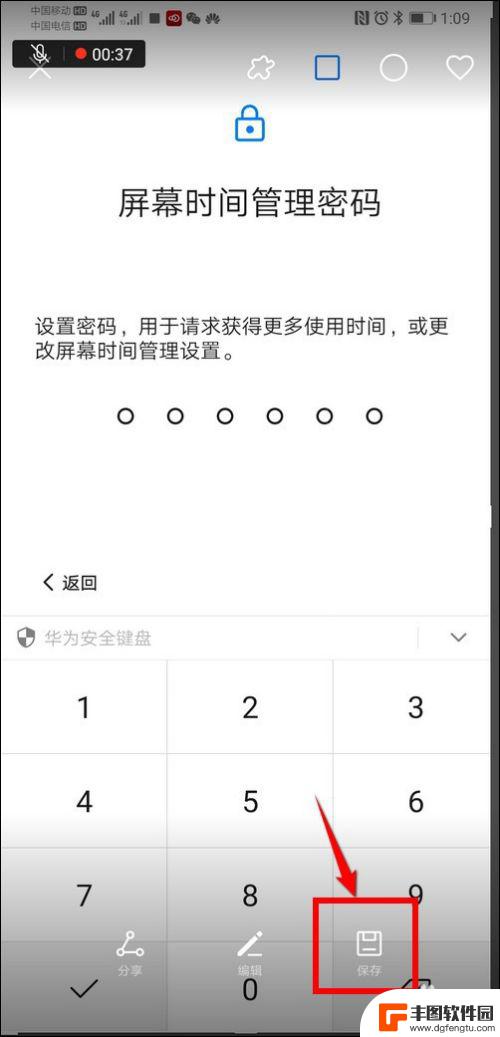
以上是所有关于如何在应用不允许截屏时强制截屏的内容,需要的用户可以根据小编的步骤进行操作,希望对大家有所帮助。
相关教程
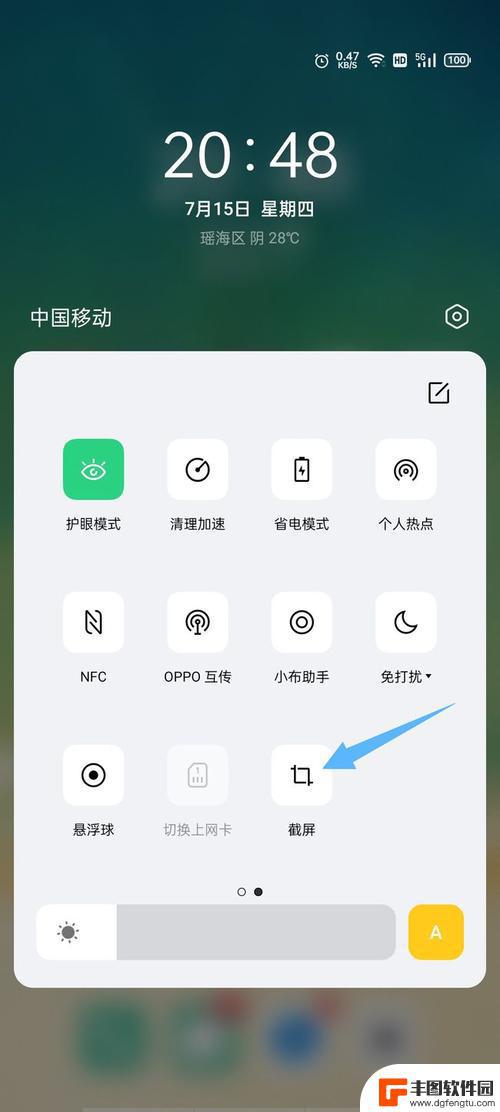
oppo手机截图怎么截长图 oppo手机长截图教程
在使用oppo手机时,有时候我们需要截取长图来保存完整的信息或场景,但是很多用户可能不清楚如何进行长截图操作。今天我们就来详细介绍oppo手机如何截取长图的方法和步骤。通过简单...
2024-03-31 16:42:17
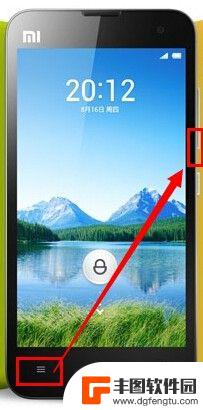
小米手机如何截屏截图 小米手机怎么截图
小米手机作为一款备受热捧的智能手机品牌,其强大的功能和便捷的操作让用户爱不释手,其中截屏截图功能更是备受用户青睐,可以轻松记录手机屏幕上的精彩瞬间。小米手机如何截屏截图呢?如何...
2024-03-17 14:24:39
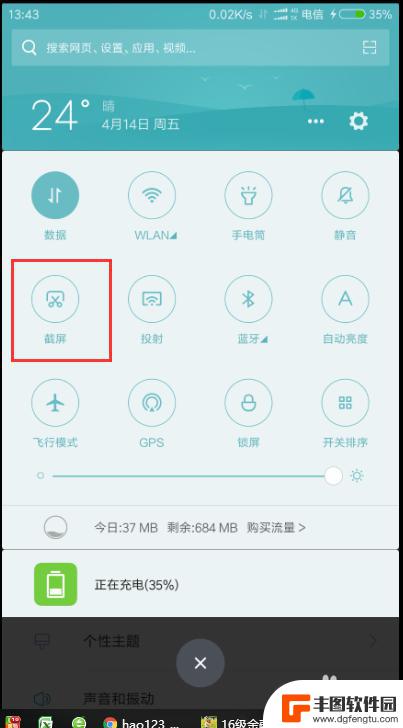
小米手机截屏怎么截长图 小米手机截长图教程
在日常使用手机时,我们经常需要对屏幕上的信息进行截图保存,而对于一些长篇幅的网页或聊天记录,传统的截图方式往往无法完整地呈现所有内容。针对这种情况,小米手机提供了截长图功能,可...
2024-03-23 08:42:55

苹果手机截屏长屏幕截图 iPhone手机怎么截长图
苹果手机截屏长屏幕截图一直是用户在使用iPhone时经常遇到的问题之一,当我们需要截取整个网页、聊天记录或长微博时,传统的截屏方式已经无法满足需求。iPhone提供了一种简便的...
2024-02-19 10:20:15
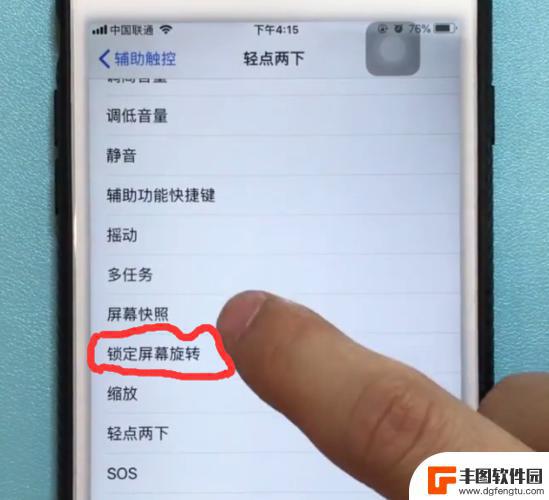
美图6s手机怎么截图 美图手机截屏快捷键设置方法
在使用美图6s手机时,经常会遇到需要截取屏幕的情况,为了方便用户快速进行截屏操作,美图手机提供了一些快捷键设置方法。通过简单的设置,用户可以轻松地实现截屏功能,无需繁琐的操作步...
2024-05-03 17:20:48

苹果手机11怎么截屏最简单的方法 苹果11截图的三种方法
苹果手机11作为最新一代的旗舰手机,其截屏功能备受用户关注,对于许多苹果手机11用户来说,了解最简单的截屏方法是必不可少的。幸运的是,苹果11提供了三种简便的截图方法,使用户可...
2023-12-18 16:25:43
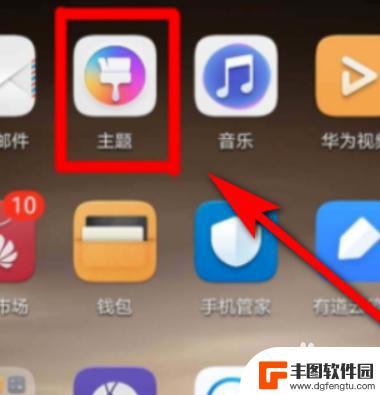
华为手机锁屏壁纸时间位置调整 华为手机锁屏时间位置调整教程
华为手机锁屏壁纸时间位置调整是很多用户在使用华为手机时遇到的一个常见问题,有时候我们想要查看手机锁屏壁纸上的时间,但位置却不太理想,影响了使用体验。针对这个问题,华为手机提供了...
2025-02-06 17:39:32
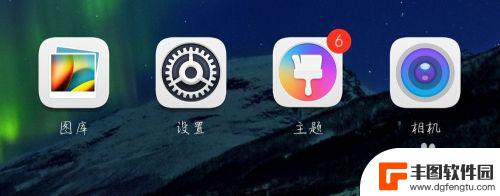
手机导航怎么同时开 华为手机怎么设置三键导航
在现代社会手机导航已经成为我们出行的必备工具,而在华为手机中,设置三键导航可以让我们更加方便地使用导航功能。通过简单的设置,我们可以在手机屏幕上显示出三个虚拟按键,分别对应返回...
2025-02-06 16:29:47
小编精选
华为手机锁屏壁纸时间位置调整 华为手机锁屏时间位置调整教程
2025-02-06 17:39:32苹果手机12截屏怎么截屏 苹果12手机如何截屏
2025-02-06 15:30:07苹果手机闹钟标志怎么删除 苹果手机怎么删除闹钟
2025-02-06 14:17:45手机怎么识别自己家网络 手机找不到家里的wifi怎么处理
2025-02-06 13:40:33双手机怎么连接音响 手机蓝牙如何与音响设备连接
2025-02-06 11:34:04苹果手机已经调到最亮了还是很暗 苹果手机屏幕亮度突然变暗如何调节
2025-02-06 10:26:44苹果手机帐号怎么注册 苹果账号注册步骤
2025-02-06 09:16:11如何处理很卡的手机 手机变慢怎么优化
2025-02-06 08:20:20手机照的相片怎么加字 如何在手机照片上加文字
2025-02-05 11:17:46小米手机蓝牙外放 小米手机蓝牙连接外放问题
2025-02-05 10:23:03热门应用